
SY FloorBoard(吉他合成器编辑器)
v0.14 官方版- 软件大小:35.2 MB
- 更新日期:2021-02-06 14:18
- 软件语言:简体中文
- 软件类别:音频处理
- 软件授权:免费版
- 软件官网:待审核
- 适用平台:WinXP, Win7, Win8, Win10, WinAll
- 软件厂商:

软件介绍 人气软件 下载地址
SY
FloorBoard是一款吉他声音模拟软件,可以通过软件提供的多种调试器模拟吉他声音,从而将声音添加到音频编辑器上使用,对于需要制作吉他声音的朋友很适合,现在很多乐器的声音都是可以在电脑上合成的,使用模拟器就可以在软件上快速制作各种类型的声音,帮助用户更好制作音乐,提供电吉他,原声,电贝司、合成器等多种声音编辑方案,结合软件附加的MFX-多效果、延迟、合唱、AMP-放大器建模、NS-噪音抑制、MOD-调制、均衡等功能就可以控制声音输出效果,为用户编辑吉他声音提供更多帮助,如果你需要这款软件就下载吧!
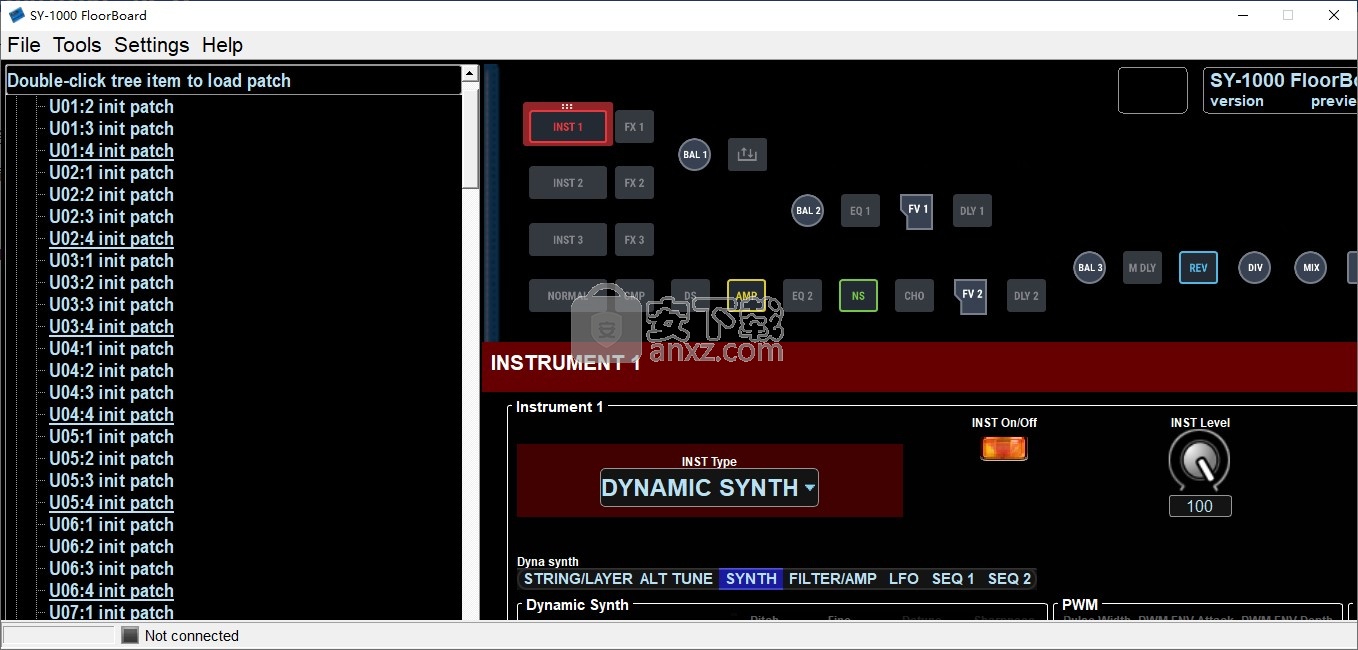
软件功能
SY-1000是迄今为止功能最强大的吉他和贝司合成处理器,它将数十年的研发与最新的软件和硬件改进融合在一起。SY-1000利用定制的数字信号处理器(DSP)和GK独立的琴弦处理技术,为演奏者带来了众多的音乐优势,包括超清晰的音轨、快如闪电的响应、即时可变调谐、声音声像和分层等。
使用SY-1000的用户可以同时使用三种乐器来制作音色,每种乐器都有多种不同类型可供选择,将它们组合在一起可以产生无穷的声音。由处理器的13针GK输入提供信号,每种乐器都提供了一套广泛的参数编号,可用于音色整形、混音和调谐。还可以使用普通的?英寸输入来混音常规的吉他和贝司拾音器声音。
SY-1000的动态合成器富含深度且具有表现力,能将吉他的合成效果提升到了一个新的高度,让演奏者能够创造出前所未有的声音。它共有10种振荡器波形,以及6种滤波器类型,放大器控制,2个低频振荡器(LFO)和2个16部分步进音序器,可用于自动执行音调,滤波器和幅度参数。GK输入可实现最佳性能,但也可以通过普通吉他和贝司输入来演奏动态合成器。
作为补充,还有两个附加的合成器。振荡器(OSC)合成器是一种模拟式引擎,具有大量滤波器选项和完整的ADSR控制。还包括GR-300的忠实声音再现,GR-300是罗兰1980年代早期传奇的模拟吉他合成器。
SY-1000的乐器型号包括大量经典的电吉他、原声吉他和低音吉他,每种吉他都具有独立的调音、EQ、虚拟放大器设置等。还有一种独特的VIO吉他乐器可以模拟弯音,而Poly FX乐器可以产生高清晰度的丰富声音。
SY-1000的效果和用户界面来自BOSS的旗舰级GT-1000多功能效果器。带有大型液晶显示屏和手动旋钮可实现自由流畅的声音创作,用户可定制八个板载脚踏开关来操作几乎所有功能。它还支持深度外部控制。主立体声和副立体声输出包括独立的EQ,还具有一个效果环路,用来集成外部设备。
软件特色
1、合唱-合唱效果编辑
可以启用/禁用“延迟效果”模块,选择其他合唱效果类型,并使用其迷你面板的ON / OFF开关,下拉效果类型菜单从SY-1000 FloorBoard Editor的主面板中设置速率和深度旋钮。和设置旋钮。可以选择四种合唱效果类型之一。

要对设置进行详细更改,请单击迷你面板上的,以打开编辑器的Chorus Effects编辑面板,如下图所示:
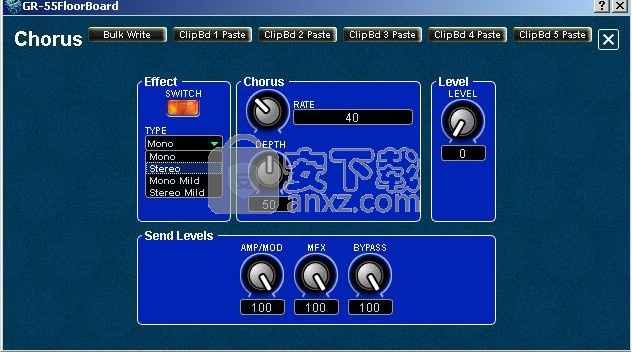
您可以从TYPE字段中选择四种合唱效果中的任何一种。每个音色只能使用一个合唱类型。但是,每个音色可以使用不同的合唱设置,并且您可以使用“分配”将参数分配给GK按钮或旋钮以及SY-1000的CTL和EXP踏板。 您还可以使用SY-1000中的其他效果模块,例如Multi Effects(MFX)来添加具有完全不同参数的第二个合唱模块。 您甚至可以使用用户手册的MIDI实施部分中的参数,从DAW软件中控制许多SY-1000参数。
2、MFX-多效果编辑
可以使用其迷你面板的ON / OFF开关,下拉效果菜单和PAN旋钮从SY-1000 FloorBoard Editor的主面板中选择和平移多种效果模块,并启用/禁用多种效果。可以选择二十种效果类型之一。

要对设置进行详细更改,请在迷你面板上单击以打开编辑器的“多效果”编辑面板,如下图所示:
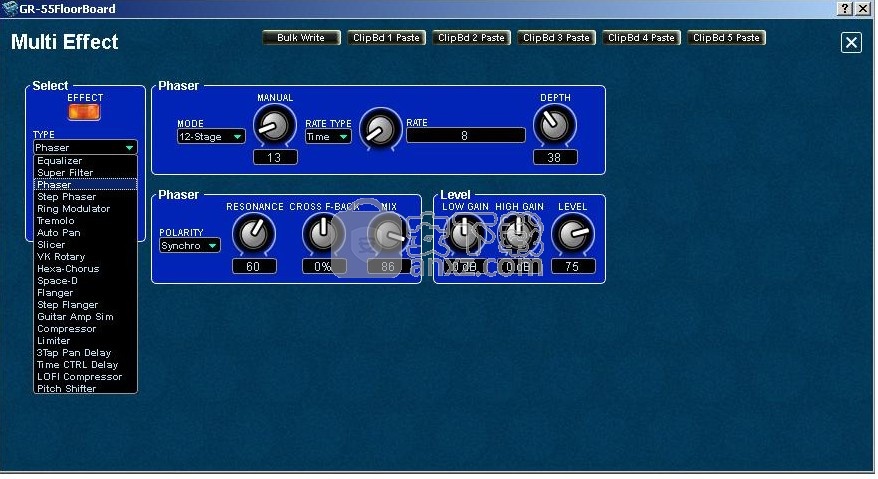
注意: 每个效果都有自己独特的一组参数,以及一组独特的旋钮和参数字段,以使其具有不同的外观。因此,如果您从一种效果类型更改为另一种效果类型,则旋钮和子面板将更改以支持所选效果的参数。可能的组合数量使得几乎不可能在联机帮助中解释每个参数的功能。例如,移相器效果如上所示,MFX-EQ效果如以下所示。有关更多详细信息,请参见用户手册。

SY-1000效果参数等同于许多Boss或其他脚踏音箱,放大器和机架安装效果的参数
3、正常接送
这是“普通拾音器”参数面板,您可以在其中启用或禁用常规吉他拾音器,在总体混音中设置“普通拾音器”级别,并指定用于吉他拾音器的效果路由结构。
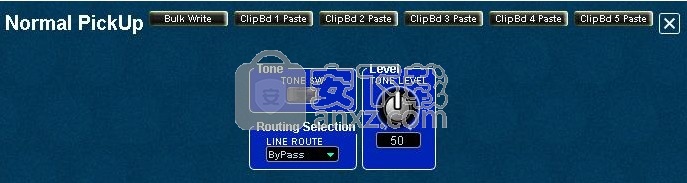
音
音调开关-使用此开关作为ON / OFF开关来启用或禁用正常拾音器。
路由选择
对于每个SY-1000补丁,音频模块具有单独的路由功能:
音色模块(PCM Synths 1/2,COSM建模和Normal Pickups)可以路由到MFX效果模块输入,Amp Modeling输入或进入两者的旁路以在DELAY / CHORUS /连接。 REVERB输入。
水平
TONE LEVEL-使用此旋钮设置普通拾音器的音量。您可以根据PCM Synth 1/2和COSM音调调整正常拾音器的电平。
安装方法
1、打开SY-1000FloorBoard_windows64_setup.exe软件直接安装,点击next
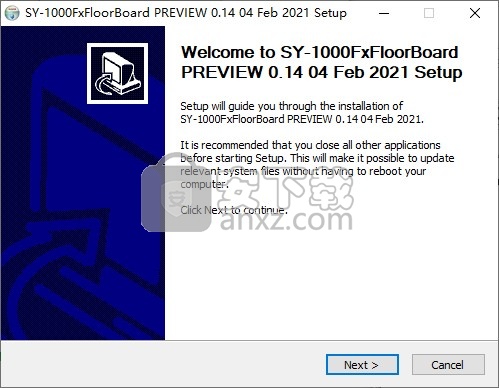
2、提示软件的安装协议内容,点击接受
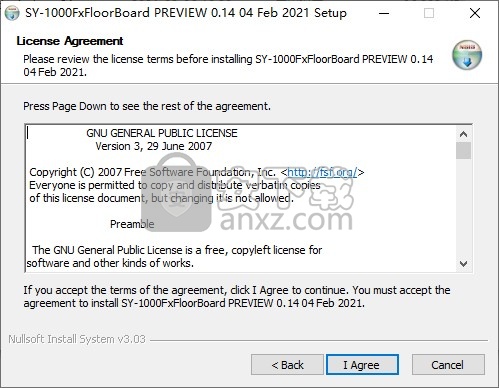
3、软件的安装地址C:\Program Files (x86)\SY-1000FxFloorBoard
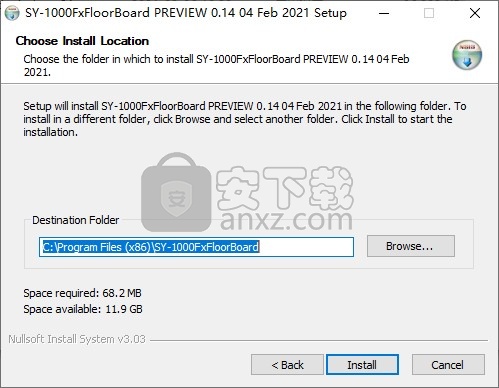
4、提示软件的安装进度条,等待主程序安装结束吧
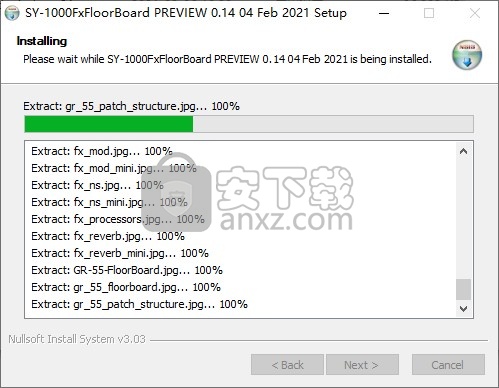
5、软件已经安装到电脑,点击完成
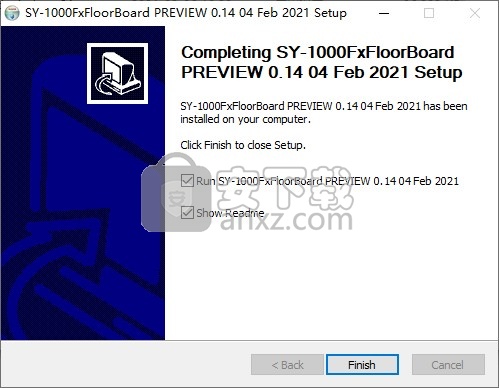
6、这里是SY FloorBoard的界面,显示非常多的调试器
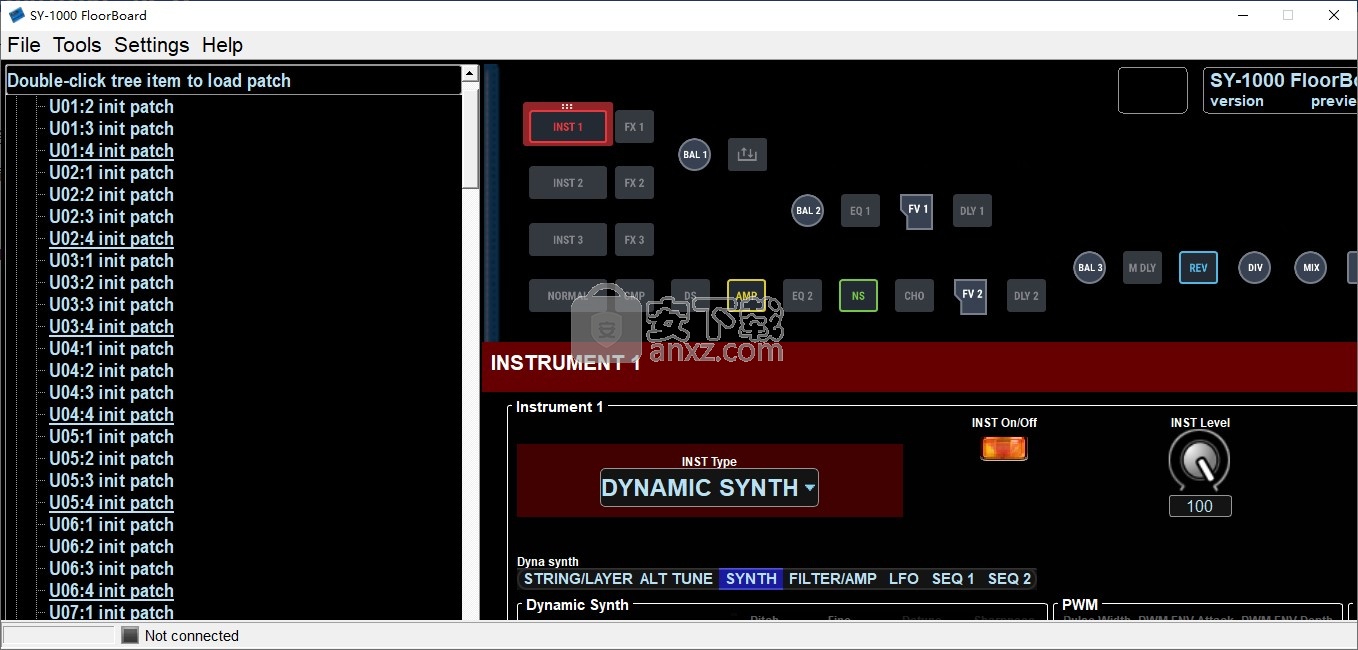
7、点击 SY-1000 FloorBoard Help查看官方提供的帮助文件
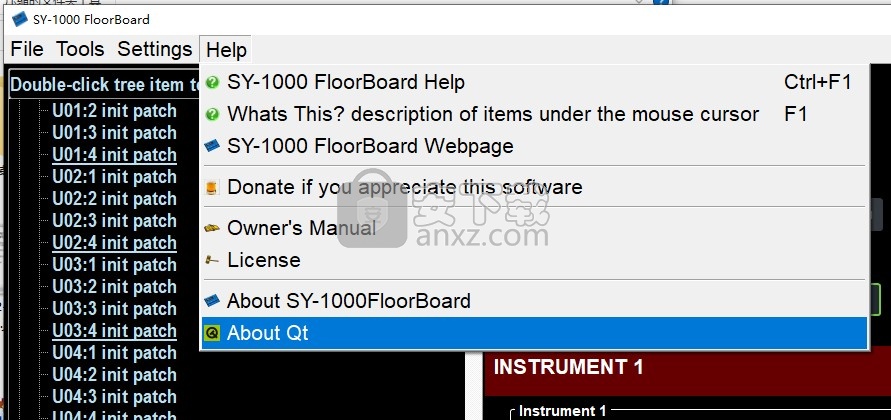
官方教程
编辑系统设置
注意: 以下各节描述了影响所有SY-1000补丁的“全局”参数。还要知道的很重要的一点是,在SYSTEM 配置中进行的任何设置都将优先于冲突的补丁程序级别MASTER,PDL / GK或Assigns设置。
注意:在编辑器或SY-1000中对SYSTEM参数进行更改时,它将自动写入SY-1000。
主SYSTEM编辑器面板中有四个子模块,每个子模块都有自己的编辑器面板和独特的功能,如下所示:
系统和MIDI设置
系统踏板和GK设置
吉他模式GK设置
低音模式GK设置
您可以通过单击编辑器主面板顶部的SYSTEM按钮来访问上面的SYSTEM Settings:一旦System / Global 面板打开,只需单击Select字段以打开所需的设置子面板。

系统和MIDI设置
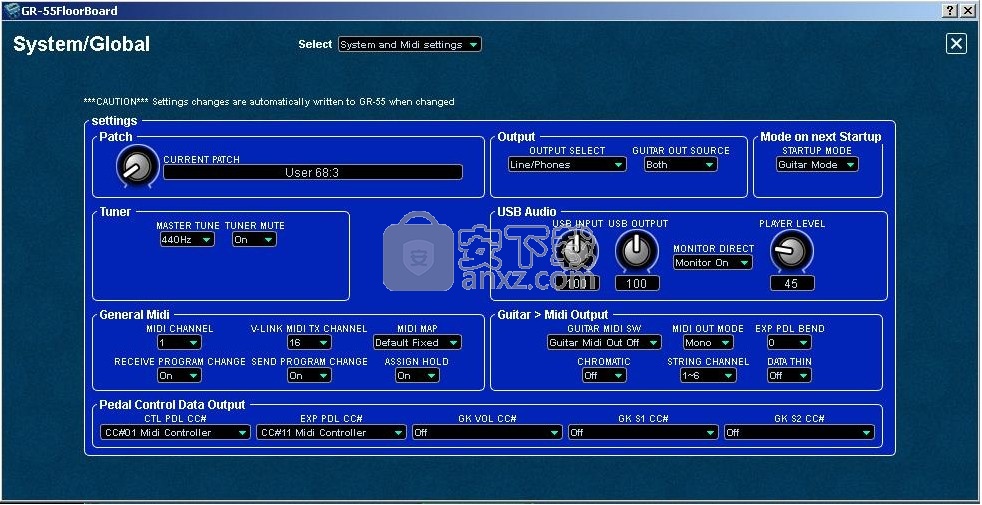
注意:在编辑器或SY-1000中对SYSTEM参数进行更改时,它将自动写入SY-1000。
“系统/全局系统和MIDI设置”面板允许您配置以下参数:
跳线旋钮是您可以在SY-1000中选择当前跳线的另一种方式。您可以拨通所有USER,LEAD,RHYTHM和OTHER音色。
输出模式,您可以在其中选择主输出模式(放大器类型)和吉他输出模式。每个都有多个选项。
下次启动时的MODE(可以选择吉他或贝斯模式)将在下次启动时生效-在SY-1000上需要重启电源。
调谐器部分允许您将调谐器的参考频率和调谐器静音设置为ON或OFF。
常规MIDI是使用以下参数将SY-1000配置为控制MIDI或由外部MIDI设备,软合成器等控制:
SY-1000用于连接其他MIDI设备的MIDI通道。
MIDI MAP:当SY-1000从其他MIDI控制器或软件收到MIDI PC消息时,用于使SY-1000进入选定的音色:
-要使用MIDI MAP,请将SY-1000的内部MIDI MAP指定为以下之一:
默认固定-一对一映射(这是默认设置)或
可编程的-指定为SY-1000接收到的给定PC激活了哪个补丁(默认为空白,不固定)
接收/发送MIDI程序更改(PC数据):用于发送和接收功能的独立ON / OFF选择。
ASSIGN HOLD:更改补丁时(例如,如果配置了补丁音量),设置为ON或OFF以保留ASSIGN参数。
吉他> MIDI输出可在此从SY-1000的MIDI输出进行开/关切换,设置其MIDI输出模式,设置表情踏板弯曲范围,设置半音阶跟踪开/关,设置弦通道(将吉他弦设置为MIDI通道),然后将MIDI数据设置为“开/关”以发送弯音和其他非音符MIDI数据。
注意: 使用其他MIDI设备连接或合并,并将系统专有数据传输到SY-1000将导致数据损坏。仅将SY-1000与MIDI设备一起使用才能编辑或修补数据备份。
要选择SY-1000 FloorBoard编辑器使用哪个MIDI接口连接SY-1000,请从主菜单中打开“设置”>“首选项”,然后选择MIDI按钮。面板显示MIDI设置,您可以选择MIDI输入和MIDI输出。
系统踏板和GK设置
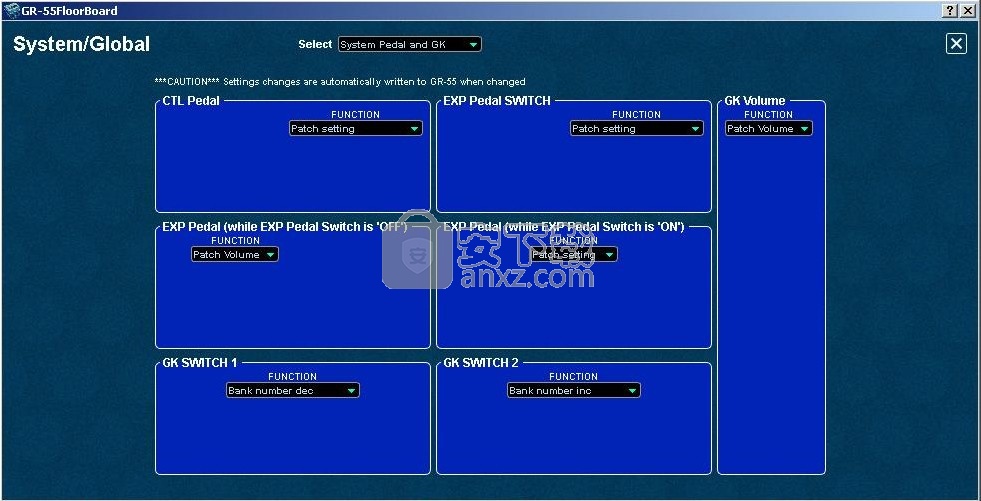
注意:在编辑器或SY-1000中对SYSTEM参数进行更改时,它将自动写入SY-1000。
您可以在“系统踏板和GK设置”面板上配置SY-1000的CTL(控件)和EXP的全局功能 (表情)踏板,以及GK旋钮和开关。该面板中的任何设置都将覆盖分配给单个音色的相同踏板,旋钮和开关的分配。要将GK旋钮用于所有补丁的音量,请通过将其设置为“ Patch Volume”(补丁音量)在此处启用,如上图所示。但是,如果要使用相同的旋钮来控制每个音色的不同参数,例如说一个音色的延迟时间,另一个音色的合成器的截止频率,则在此处将GK音量功能设置为“音色设置”,然后进行设置而是根据每个补丁的需要分配一个Assign。这里的“补丁设置”意味着您将在各个补丁中指定该控件的功能。其他任何情况都意味着控件在所有修补程序上全局运行。“音调音量”
吉他模式GK设置
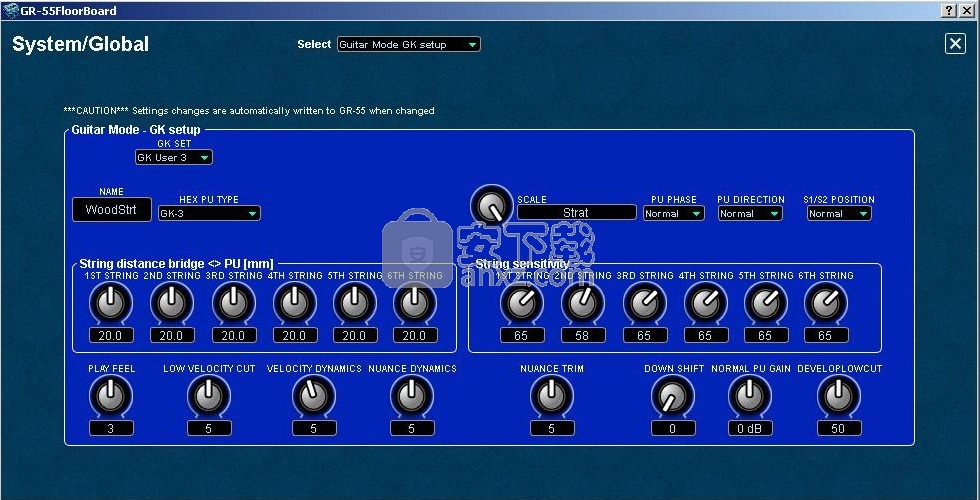
注意:在编辑器或SY-1000中对SYSTEM参数进行更改时,它将自动写入SY-1000。
的 在“吉他模式GK设置”面板上,您可以为多达十个不同的吉他和/或贝斯控制器配置多达十(10)个唯一的GK设置,每个控制器都有唯一的名称和参数。每个GK SET可以指定HEX PU(拾音)类型,吉他的音阶长度,拾音相位,拾音方向以及GK的S1 / S2开关位置。您还可以设置从琴桥到GK拾音器的距离以及琴弦灵敏度,这对于调整您的个人演奏风格很重要。如果您努力演奏,则可能需要关闭这些旋钮。如果您弹奏得很柔和,则可能希望它们调高一点。您还将使用它们来平衡每个字符串的电平。Play Feel,Velocity和Nuance控件提供了其他控件来优化控制器的“ SY-1000的性能,同时考虑您的演奏风格以及吉他或贝司控制器。如果切换控制器,则可以转到此面板以选择该控制器的设置。
低音模式GK设置
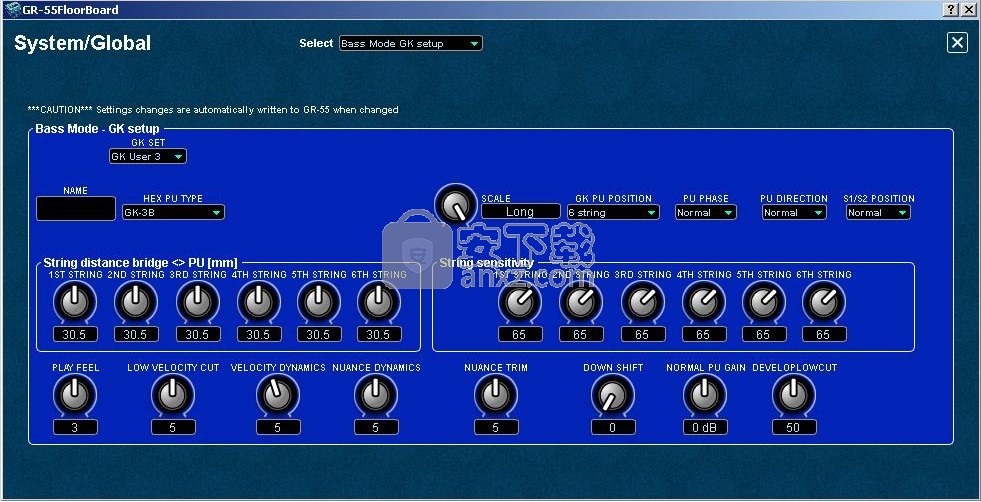
的 在“低音模式GK设置”面板上,您可以为多达十个不同的吉他和/或贝斯控制器配置十(10)个唯一的GK设置,每个控制器和名称均具有唯一的名称和参数。每个GK SET可以指定十六进制PU(拾音器)类型,吉他的音阶长度,低音(4、5或6弦等)的拾音位置,拾音相位,拾音方向以及GK的S1 / S2开关位置。您还可以设置从琴桥到GK拾音器的距离以及琴弦灵敏度,这对于调整您的个人演奏风格很重要。如果您努力演奏,则可能需要关闭这些旋钮。如果您弹奏得很柔和,则可能希望它们调高一点。您还将使用它们来平衡每个字符串的电平。Play Feel,Velocity和Nuance控件提供了其他控件来优化控制器的“或低音控制器。如果切换控制器,则可以转到此面板以选择该控制器的设置。
PCM语法1/2
PCM SYNTH 1和2的功能相同。如果您了解其中一个,那么您也会了解其他。拥有两个音色,您可以将它们组合起来以获得更丰富的声音,例如带风琴的钢琴,带长笛的弦或带制琴盘的锯,这取决于您使用一个,两个或不使用,每个音色以及效果和效果结构使用。通过单击PCM SYNTH 1/2模块右上方的ON / OFF开关或编辑器主面板顶部附近的双按钮,可以启用或禁用合成器。您可以快速设置合成器音调音量(音量),并使用下拉菜单和电平旋钮在模块本身上选择要用于每个合成器的效果模块,或直接单击该模块以打开PCM合成器参数面板可进行更详细的编辑。
的 PCM SYNTH 1或PCM SYNTH 2合成模块在主编辑器面板上如下所示:

合成器参数设置页面PCM Synth 1如下所示:

下列合成器子模块及其控件可用于每个两个合成器模块:
音调-设置合成音调参数。
PCM合成器
沥青
滑音
弦级别
过滤
过滤器截止
TVF
速度
音高ENV
TVA
LFO 1
LFO 2
以下是有关每个子模块设置的更多信息。
音调参数
在 音子模块允许你指定下列合成器音色参数设置:
音调开关-启用(ON)或禁用(OFF)合成器。转到“ OFF”的音将不会发声(它们被静音)。
TONE LEVEL-在四个音色模块的混合中设定合成音的音量。在这里与其他合成器,COSM和吉他音色级别保持平衡。
PAN-立体声混音中的左/右。
NUANCE SWITCH-启用(打开)或禁用(关闭)系统> GK> Nuance参数,以影响对此合成器的控制。
LINE ROUTE-选择多重效果(MFX),放大器和建模(Amp / Mod)或将Bypass作为效果选项。
LEGATO-从音符到音符启用(ON)或禁用(OFF)混音。当您通过敲击或拉动以平滑连接的方式弹奏音符时,只有音高会发生变化,随后弹奏的音符不会听到任何攻击。如果CHROMATIC打开,则可以使用连音功能,该功能可以在Pitch子模块中进行设置,如下所述。
PCM合成器
合成音-选择要分配给合成的音调。
沥青
CHROMATIC-如果您希望音色以半音阶的形式响起,请将其打开。如果将其设置为“ ON”,则即使您“弯曲”琴弦,音高也只会以半音为步长变化。
OCTAVE-以八度为单位移动音调的音高。范围:-3至+3个八度。
音高-指定音调的音高(半音阶跃,+ /-2个八度)。范围:-24至+24半音阶跃。
音调精细-指定音调的音高(以1美分为步长;相当于1/100半音)。范围:-50至+50。
滑音
开关-三向:ON / OFF / TONE,其中TONE使用最适合音调的设置(例如Piano = OFF)。
TYPE-选择RATE 或TIME
速率-音高变化所需的时间与音高变化量成正比。
时间-音高变化将占用相同的时间长度,而不管音高变化量如何。使用TIME旋钮设置时间值。
弦级别
STRING 1-6-分别为每个合成器设置每个字符串的输出电平,从0到100。
过滤
筛选器类型
OFF-不使用过滤器。
LPF-低通滤波器。截止频率以上的区域将被切割,使声音更加圆润。
BPF-带通滤波器。截止频率附近的区域将保留,上方和下方的区域将被剪切。这是创建独特声音的有用方法。
HPF-高通滤波器。截止频率以下的区域将被切割。这适用于具有独特高频成分的打击乐声音。
PKG-峰值过滤器。截止频率附近的区域将被强调。您可以通过使用LFO周期性地更改截止频率来产生哇音效果。
LPF2-低通滤波器2。截止频率以上的区域将被切除,但滤波器的灵敏度将是LPF的一半。这适用于模拟乐器,例如原声钢琴。
*如果选择“ LPF2”,则RESONANCE设置将不可用。
LPF3-低通滤波器3。截止频率以上的区域将被切割,但滤波器灵敏度将根据截止频率而变化。这适用于模拟声学乐器,但是即使使用相同的TVF ENVELOPE设置,它也会产生与LPF2不同的声音。
*如果选择“ LPF3”,则RESONANCE设置将不可用。
音调-将使用最适合音调的设置。
过滤旋钮
CUTOFF-指定开始应用滤波器的频率。范围:-50至+50。
共鸣-增强截止频率附近的区域,使声音具有鲜明的特征。过度提高该值可能会导致振荡和失真。范围:-50至+50。
提示:尝试将这些其中之一分配给GK旋钮,以产生长时间持续合成音的Kieth Emerson或Brian Eno时刻!哇!
过滤器截止
VELO SENS-指定您的演奏强度将改变截止频率的量。正值“ +”时,更强的演奏会提高截止频率。范围:-50至+50。
VELO CURVE-FIX / 1-7 / CURVE:指定曲线,演奏强度将通过该曲线影响截止频率。通常,您应该选择“色调”。将使用每种色调的最佳曲线。如果您不想影响截止频率,请选择“ FIX”。七个曲线如下所示:

跟随音-指定您弹奏的音符的音高将如何影响截止频率。带有正“ +”值时,随着您演奏更高音符,截止频率将增加。范围:-200至+200。
NUANCE SENS-指定您的性能细微差别(另请参阅:使用下面的Nuance参数)将影响滤波器截止频率。范围:-50至+50。
TVF
Boss的在线词汇表将TVF定义为时变滤波器,它是音调或部分音频中控制其音频内容的组成部分。SY-1000提供以下TVF参数:
ENV DEPTH-调整TVF包络的深度。较高的值将增加TVF信封产生的更改。范围:-50至+50。
攻击(时间)-调整过滤器包络的开始时间。范围:-50至+50。
DECAY(时间)-调整滤波器包络的衰减时间。范围:-50至+50。
SUSTAIN(Level)-调整滤波器包络线的维持水平。范围:-50至+50。
RELEASE(时间)-调节过滤器信封的释放时间。范围:-50至+50。
攻击速度(灵敏度)-指定您的演奏强度如何影响过滤器的攻击时间。带有正“ +”值时,更强的演奏会缩短攻击时间。范围:-50至+50。
ATTACK NUANCE(灵敏度)-指定您的性能差异(第28页)如何影响过滤器起效时间。范围:-50至+50。
速度
LEVL VEL SEN-指定您的演奏强度改变TVF的量。带有正“ +”值时,更强的演奏会提升滤波器。范围:-50至+50。
VEL曲线类型-FIX / 1-7 / CURVE:指定曲线,演奏强度将通过该曲线影响TVF。通常,您应该选择“色调”。将使用每种色调的最佳曲线。如果您不希望TVF受到影响,请选择“ FIX”。七个曲线如下所示:

音高ENV
ENV VEL SENS-指定您的演奏强度如何影响音高包络线的深度。带有正“ +”值时,更强的演奏将增加音高包络线产生的变化。范围:-50至+50。
ENV DEPTH-调节音高包络线的深度。较高的设置将增加音高包络线产生的变化。范围:-12至+12。
ATTACK TIME-调整音高包络线的起音时间。范围:-50至+50。
衰减时间-调整音高包络线的衰减时间。范围:-50至+50。
TVA
ATTACK TIME(攻击时间)-调整放大器外壳的攻击时间。范围:-50至+50。
衰减时间-调整放大器包络的衰减时间。范围:-50至+50。
SUSTAIN LEVEL-调整放大器包络的维持水平。范围:-50至+50。
RELEASE TIME-调整放大器外壳的释放时间。范围:-50至+50。
仅当在菜单项“设置”>“首选项”>“窗口” (需要重新启动编辑器)下的SY-1000 FloorBoard-“首选项”面板中禁用(“单窗口布局” )时,才能看到和调整以下功能:
ATTACK VEL SENS-攻击强度指定如何影响攻击时间。带有正“ +”值时,更强的演奏会缩短攻击时间。范围:-50至+50。
ATTACK NUANCE SENS-指定性能细微差别(第28页)如何影响关卡的起音时间。
LEVEL NUANCE SENS-指定您的演奏的细微差别(第28页)如何影响音量。范围:-50至+50。
发行模式-
1-在保持同一琴弦上先前演奏的音符释放的同时,会发出下一个音符。
2-同一弦上以前演奏的任何音符将在下一个音符响起之前被强制衰减
LFO 1和LFO 2
LFO 1和LFO 2的工作原理类似,但可以独立配置以创建更有趣的效果。可以配置以下参数。
RATE-指定LFO速率(速度)。范围:0到100。
BPM-使LFO速率以您指定的音符值为单位同步到速度。
音调-LFO速率将根据音调进行适当设置。
仅当在菜单项“设置”>“首选项”>“窗口” (需要重新启动编辑器)下的SY-1000 FloorBoard-“首选项”面板中禁用(“单窗口布局” )时,才能看到和调整以下功能:
LFO1 / 2 PITCH DEPTH OFF-指定LFO如何影响音高。如果您不希望LFO影响音高,请选择“关”。
LFO1 / 2 TVF DEPTH OFF-指定LFO如何影响截止频率。如果您不希望LFO影响TVF,请选择“关闭”。
LFO1 / 2 TVA DEPTH OFF-指定LFO如何影响音量。如果您不希望LFO影响TVA,请选择“关闭”。
LFO1 / 2 PAN DEPTH OFF-指定LFO如何影响声像(立体声位置)。如果您不希望LFO影响声像,请选择“关”。
使用Nuance参数
Nuance参数会检测您何时轻弹吉他/贝斯,并对 PCM音调
进行相应的更改。例如,如果将CUTOFF NUANCE SENS设置为正“ +”值,则当您演奏弱音或手指拨动的音符时,PCM音调的截止频率将降低,从而产生较柔和的音质。
再举一个例子,您可以使用PCM TONE 1来创建用尖头拨弦时听到的声音,并使用PCM TONE 2来创建用手指拨弦时听到的声音。然后按如下所示设置Nuance参数, 使您可以通过交替使用演奏技巧在PCM TONE 1和2之间进行切换。
PCM TONE 1设置
TONE CATEGORY / NUMBER:用拾音器弹奏的音符的音调
LEVEL NUANCE SENS:+50
PCM TONE 2设置
TONE CATEGORY / NUMBER:用手指弹奏的音符的音调
LEVEL NUANCE SENS:-50
要启用Nuance参数,请将NUANCE SW设置为“ ON ”,然后根据需要调整每个 NUANCE SENS参数。
如果要调整细微差别以使其适合您所使用的吉他或贝司,请设置系统> GK设置参数NUANCE DYNAMICS和NUANCE TRIM(有关更多信息,请参阅用户手册第75页)。
将当前设置批量写入一系列补丁
如果希望全局使用设置,则可以使用编辑器的“批量补丁修改器”功能将 在打开面板上看到的当前设置写入到可选范围的补丁或所有补丁中。警告!:现有补丁数据将被覆盖。
单击“批量写入”按钮以打开“批量修补程序修改器”。
选择开始和结束用户补丁程序编号。
Clcik开始将当前设置保存到所选的补丁,或单击取消,如果您另有决定。
声音建模
您可以在COSM吉他模式建模参数面板上启用和指定GK拾音器生成的吉他信号的设置。控件的下一行会根据在“吉他模式建模”子模块中选择的“类别”而变化,并且会根据在底部面板中选择的吉他,贝司或合成器类型而有所不同。
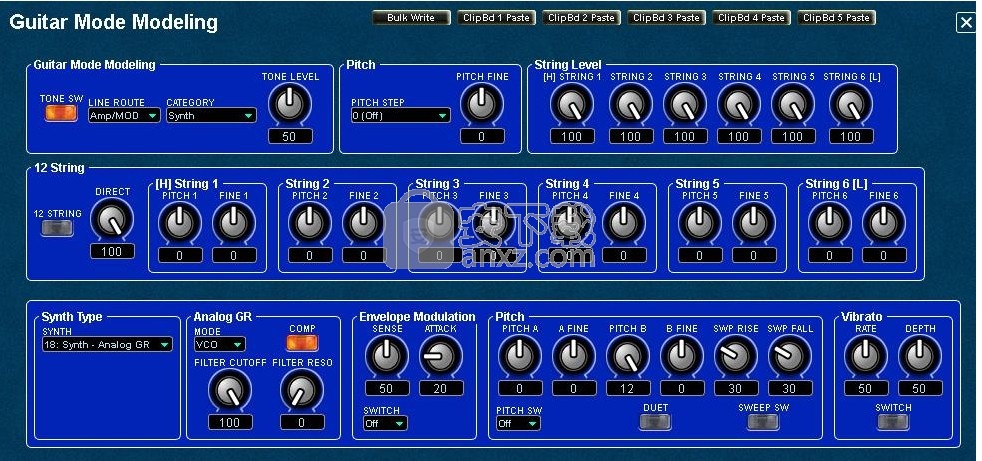
吉他模式建模
共有四种“吉他模式建模” 类别可供选择:电吉他,原声,电贝司和合成器,每个都有其自己的类别参数面板,并且每个都有用于不同类型的合成器,吉他和贝斯的不同子面板。下面的屏幕快照显示了六个不同的Synth子面板之一,一个是 Analog GR合成器。这些个性化子面板中的每个子面板都允许您根据自己的喜好微调每种乐器的参数,从而创建无限数量的独特乐器声音。您可以使用TONE SW按钮启用或禁用COSM音频输出。您可以从LINE ROUTE设置效果线布线领域。您可以使用TONE LEVEL旋钮设置音调的音量。
沥青
您可以使用“音调”控件更改整个COSM音调的音高,“ PITCH STEP”以一个半音为增量,从-24到+24半音,以及“ PITCH FINE”从-100到+100,以1/100半音为增量。
12字符串建模
您可以通过启用12 STRING开关并使用1到6的每根弦的PITCH和FINE旋钮设置补充弦的音高来创建12弦吉他效果。使用DIRECT旋钮平衡源弦和弦之间的电平。补充字符串以优化混音。所述PITCH控制的范围是-24至+24,以半音为增量。的FINE控件具有在1 /第100半音为增量的范围内或-100到+100。
在传统的12弦吉他上,将辅助弦1和2调到与相应主弦相同的音高(SHIFT = 0),将辅助弦3–6调到比相应主弦高八度(SHIFT = +12)。主字符串。稍微提高每弦的FINE设置将产生更逼真的12弦吉他音色。
关于12个弦乐和交替调音的限制
注意: 12 STRING不能与以下任何设置一起使用(该参数将不会显示)。
建模音调参数
音调类别= E.BASS(如果设置为GUITAR输入)或E.GTR(如果设置为BASS输入)
音高变化≠0
音调精细≠0
主参数
备用调谐“ SWITCH” = ON
编辑COSM模型参数
底部子面板允许您在选定的Guitar Mode Modeling CATEGORY中进行参数编辑。 如果您认为Guitar MODE Modeling面板上最低的子面板包含使某乐器与其他乐器不同的参数,并且进行了一些试验,那么您应该做得很好。但是,有几十个子面板,每个COSM模型一个,因此在此处显示所有子面板是不切实际的。P租赁参阅车主手册的详细信息。但是,既然您已经走了这么远,下面是一些帮助您入门的示例。
示例:02型电吉他:Stratocaster
本示例使用Guitar Mode Modeling> CATEGORY> E. Guitar。此选择将打开“电吉他类型” 子面板,您可以在其中从E. GUITAR字段中选择吉他类型,如以下显示“现代Stratocaster”的屏幕截图所示。但是,您可以选择任何其他吉他类型,这将显示一组不同的控件来模拟该类型吉他的声音和功能。对于其他类型的吉他,它的工作原理相似,只是其中一些具有不同的参数来模拟其功能。

电吉他类型
在此示例中,选择的E. Guitar类型为02 Modern Stratocaster。但是,如果您需要其他声音,则可以从以下列表中选择任何其他吉他:
01:CLA-ST 16-ST该模型模拟了Fender Stratocaster,这是一种带有三个传统单线圈拾音器的吉他。
02:MOD-ST-此模型为带有三个EMG有源单线圈拾音器的吉他建模。
03:H&H-ST-这款型号为Stratocaster型吉他,带有拾音器。
04:TE-这是Fender Telecaster的模型,这是一把吉他,带有两个单线圈拾音器,经常用于蓝调和乡村音乐。
05:LP 17 0 LP这是Gibson Les Paul Standard的模型,这把吉他带有两个经常在摇滚中使用的拾音拾音器。
06:P-90 0该模型模仿了Gibson Les Paul Junior,这把吉他带有两个单线圈拾音器,它们被亲切地称为“狗耳朵”或“肥皂棒”拾音器。
07:LIPS-它为Danelectro 56-U3建模,这是一款带有三个拾音器的吉他,具有独特的银色“唇膏式”外观。
08:RICK-此模型模仿Rickenbacker 360,这是一种半空心的身体吉他,带有两个独特的单线圈拾音器。
09:335-此模型模仿Gibson ES-335 Dot,这是一种著名的半声学吉他,带有两个拾音器。
10:L4-此模型模仿Gibson L-4 CES,这是一种适合爵士乐的原声吉他,配有两个嗡嗡声拾音器,并用扁绕的弦子串起来。
注意:如果您选择其他吉他类型,则以下控件可能与本示例中所述的控件有所不同。就像真正的吉他具有不同的拾音器和控件一样,COSM建模的吉他也一样!
挡泥板现代策略
该子面板提供了著名的Stratocaster五向拾音器开关(PU SLECT)及其VOLUME和TONE控件。
噪声抑制
开/关-启用或禁用噪声抑制。
阈值-根据噪声水平进行调整。如果噪声水平较高,则将其设置为较高的值;如果噪声水平较低,则将其设置为较低的值。进行调整,以使吉他的衰减听起来自然。 范围:0到100。
RELEASE-指定从噪声抑制器开始工作到音量完全衰减之间的时间。 范围:0到100。
示例:声学类型11:声学-钢
本示例使用Guitar Mode Modeling> CATEGORY> Acoustic。该选择将打开“ Acustic Guitar Type” 子面板,您可以在其中从ACOUSTIC TYPE字段中选择原声吉他类型,如以下屏幕快照所示,显示11:Acoustic-STEEL。但是,您可以选择任何其他吉他类型,这将显示一组不同的控件来模拟该类型吉他的声音和功能。对于其他类型的吉他,其工作原理类似,只有某些型号具有不同的参数才能模拟其功能。

民谣吉他类型
在此示例中,选择的原声吉他类型为 11 STEEL。但是,如果您需要其他声音,则可以从以下列表中选择任何其他吉他:
11:钢-可以模拟钢弦吉他。
12:NYLON-模仿尼龙弦吉他。
13:SITAR-可以模拟珊瑚式电动西塔琴。锡塔尔琴独特的嗡嗡声和音调变化被建模。
14:Banjo-它模仿传统的五弦banjo。
15:RESO-这为Dobro型共鸣器吉他建模。
注意:如果您选择其他吉他类型,则以下控件可能与本示例中所述的控件有所不同。就像真正的吉他具有不同的拾音器和控件一样,COSM建模的吉他也一样!
声学钢
PU SELECT(BODY TYPE)-指定民谣吉他的类型。
MA28-马丁D-28的声音。较旧的型号以其出色的平衡声音而闻名。
TRP-0-马丁000-28的声音。该型号具有完整的低端共振和清晰 鲜明的轮廓。
GB45-吉布森J-45的声音。这款复古款式具有独特的,经验丰富的音调,且 反应良好。
GB SML-吉布森B-25的声音。这款酒身小巧, 常用于蓝调。
GLD40-公会D-40的声音。该型号具有人体温暖的共鸣和细腻的琴弦共鸣。
身体-调整身体共振。增大该值会使声音中的吉他主体更具感觉。在容易产生反馈的条件下降低该值。 范围:0到100。
色调-调整身体的色调。标准值为0;增大该值可提高高音范围。范围:-50至+50。
噪声抑制
开/关-启用或禁用噪声抑制。
阈值-根据噪声水平进行调整。如果噪声水平较高,则将其设置为较高的值;如果噪声水平较低,则将其设置为较低的值。进行调整,以使吉他的衰减听起来自然。 范围:0到100。
RELEASE-指定从噪声抑制器开始工作到音量完全衰减之间的时间。 范围:0到100。
示例:16类电低音:E.Bass-爵士低音
本示例使用Guitar Mode Modeling> CATEGORY> Electric Bass。此选择将打开“电贝司类型” 子面板,您可以在其中从E.BASS字段中选择贝司吉他类型,如以下显示Jazz Bass的屏幕截图所示。但是,您可以选择任何其他贝司吉他类型,这将显示一组不同的控件来模拟该贝司吉他的声音和功能。对于其他类型的贝司吉他,它的工作原理相似,只是其中一些参数具有不同的参数以模拟其功能。

电贝斯类型
在此示例中,所选的E. BASS类型为 16 E. Bass-Jazz Bass。但是,如果您需要其他声音,则可以从以下列表中选择任何其他吉他:
01:VINT JB模仿1960年代生产的Fender Jazz Bass。
02:JB这为Fender Jazz Bass建模。
03:VINT PB这是1960年代初制造的Fender Precision低音的模型。
04:PB这为Fender Precision Bass建模。
05:M-MAN模仿1970年代制造的Music Man StingRay Bass。
06:RICK这为Rickenbacker 4001建模。
07:T-BIRD模仿吉布森雷鸟。
08:ACTIVE这是典型的配有有源拾音器的低音。
09:小提琴这是霍夫纳小提琴低音的模型。
注意:如果您选择其他吉他类型,则以下控件可能与本示例中所述的控件有所不同。就像真正的吉他具有不同的拾音器和控件一样,COSM建模的吉他也一样!
挡泥板爵士低音
REAR VOL-设置后拾音器的音量。 范围:0到100。
前音量-设置前拾音器的音量。范围:0到100。
VOLUME-设置整体低音音量。设置为0时,将没有声音。范围:0到100。
音调-调整音调。范围:0到100。
噪声抑制
开/关-启用或禁用噪声抑制。
阈值-根据噪声水平进行调整。如果噪声水平较高,则将其设置为较高的值;如果噪声水平较低,则将其设置为较低的值。进行调整,以使吉他的衰减听起来自然。 范围:0到100。
RELEASE-指定从噪声抑制器开始工作到音量完全衰减之间的时间。 范围:0到100。
示例:合成器类型> 18:合成器-模拟GR
本示例使用Guitar Mode Modeling> CATEGORY> Synth。此选择将打开“合成类型” 子面板,您可以在其中从“合成”字段中选择合成类型,如以下屏幕截图所示。但是,您可以选择其他合成器类型,它们显示一组不同的控件来模拟该合成器类型的操作。对于其他合成器类型,它的工作方式相似,只有某些具有不同参数的合成器可以模拟其功能。
合成器类型-SYNTH
您可以从六种不同的合成器类型中进行选择,如下所示:
18:ANALOG GR 10:ANALOG GR-这是经典的模拟和弦吉他(贝斯)合成器的声音。它提供了六种失真,并具有六种VCO和VCF(可变频率滤波器),可为六根弦生成独立的音高可移动的锯齿波,让您享受模拟合成器的声音,这些声音可以反映吉他或贝斯演奏的细微差别。要更改音高,请使用“ PITCH A / B”(第36页)。
19:波形合成11:波形合成该算法直接处理来自GK拾音器的弦信号,以产生合成器声音。它具有自然的演奏感觉。
20:低音提琴12:低音提琴本乐器类似于应用了滤波器的低音合成器。
21:晶体13:晶体这是一种具有金属共振的乐器。
22:ORGAN 14:ORGAN这是一种持续音调的乐器,适合于独奏或慢歌。与在风琴上一样,您可以调节三个参数(FEET 16、8、4)的音量平衡以创建所需的音调。
23:黄铜15:黄铜本乐器产生清晰的黄铜型声音,对引线有益。

选择“模拟GR合成器”类型后,子面板上会出现四个子部分,分别标为“模拟GR”,“包络调制”,“音高”和“颤音”。这些部分均具有旋钮和开关以设置其参数。以下是按小节列出的控件及其功能的列表。
模拟GR
模式-VCO,DIST和VCO + DIST(两者)。指定是发出六声VCO(锯齿波),发出六声DISTortion(方波),还是同时发声。
COMP-ON / OFF-如果为“ ON”,则六-VCO的衰减时间将延长。如果ENV MOD SW为“ ON” ,则VCF(变频滤波器)的衰减时间也将延长。
注意:六失真的衰减时间不会延长。
FILTER CUTOFF-调节VCF截止频率,指定声音的亮度。较高的设置将使声音更明亮。范围: 0到100。
FILTER RESO(nance)-调整VCF共振(独特的特性)。较高的设置会在截止频率范围内增强声音,从而产生更具特色的声音。
包络调制
开关-ON / OFF / INV:
ON-每次拔弦时,VCF截止频率将从高变低,产生“哇”的效果。
INV-每次拔弦时,VCF截止频率将从低变高,产生“ oo-ahh”,与“ wah”效果相反。
OFF-禁用信封调制。
注意:极高的截止频率设置将使这种效果难以辨别。
SENSE-此旋钮调节包络调制的输入灵敏度。较高的此值设置会增加在
轻轻弹拨琴弦时发生的包络调制的范围。范围:0到100。
注意:聆听调整此参数时声音的影响。从大约“ 0”的设置开始,然后逐渐增大该值进行播放。将ENV MOD ATTACK设置为“ 0”将使您更容易听到更改。
ATTACK(攻击)-调整在弹奏字符串时发生的包络调制的起音时间。较高的值会产生较慢的攻击。范围:0到100。
沥青
PITCH SW-OFF / A / B:切换六弦VCO的音高偏移设置,以响应琴弦振动的音高。
注意: 音高偏移仅适用于六VCO。它不适用于六失真。如果要使用音高转换功能,请将MODE设置为“ VCO”或“ V + D”。有关MODE 信息,请参见上面的Analog GR 。
OFF-原始声音的音高将保持不变。
A-将应用PITCH A和PITCH A FINE指定的音高变化。
B-将应用PITCH B和PITCH B FINE指定的音高变化。
音高A / B-调整音高偏移量。范围:-12至+12
注意: 当PITCH SW设置为除“ OFF”以外的任何设置时,此功能均有效。
注意: 最终的音高偏移量是PITCH和PITCH FINE的总和。
以半音指定相对于原始音高的PITCH A / B音高偏移量。设置“ -12”向下调八度,设置“ +12”向上调八度。
精细A / B-调整音高偏移量。范围:-50至+50。
注意: 当PITCH SW不是“ OFF”时有效。
注意: 最终的音高偏移量是PITCH和PITCH FINE的总和。
对PITCH A / B音高进行微调。设置为“ -50”低半个半音,而设置“ +50”半高半个音。这种精细的设置可以有效地使用DUET。
DUET OFF,ON / OFF
ON-在六VCO上以与原始声音相同的音高添加锯齿波,使声音更丰富。
注意: 通过将六-VCO的音高偏移设置为PITCH设置,例如+/- 12(上/下八度),+ /-7(完美的五分之一)或+/- 5(完美的四分之一),您可以可以产生类似合成器的厚实声音。
通过将PITCH FINE设置为大约“ +/- 5”以略微倾斜
OFF-禁用DUET模式。
扫描开关-OFF / ON
打开/关闭扫描功能。
注意:通常,您将使用“控制分配”来控制PITCH SW,并使用该控件来操作PITCH SW。
当您操作PITCH SW更改六VCO的音高偏移量时,“扫频”功能有效。
在音高变化量不变的情况下,它不会对输入音高发生的变化进行操作。
如果SWEEP SW为“ OFF”,则SWEEP RISE和SWEEP FALL无效。
SWEEP RISE 0–100调整将移动到更高音高的时间。
如果为“ 0”,则更改将立即发生;否则为0。较高的值产生较慢的变化。 范围:0至100
SWEEP FALL 0–100调整将移动到较低音高的时间。
如果为“ 0”,则更改将立即发生;否则为0。较高的值产生较慢的变化。范围:0至100
颤音
VIBRATO设置可让您将电子颤音应用于六-VCO。
开关-OFF / ON
打开/关闭颤音效果。
注意: 如果您进行控制分配设置来控制VIBRATO SWITCH,则可以在演奏过程中需要时通过将VIBRATO SW设置为“ ON”来添加强大的颤音。
注意:您不能将颤音应用于hexaDISTortion。 有关MODE 信息,请参见上面的Analog GR 。
颤音速率-指定颤音速率。 范围:0至100
较高的值会产生更快的颤音。
颤音深度-指定颤音深度。范围:0至100
设置为“ 0”时将没有颤音。较高的值会产生更深的颤音。
将当前设置批量写入一系列补丁
如果希望全局使用设置,则可以使用编辑器的“批量补丁修改器”功能将 在打开面板上看到的当前设置写入到可选范围的补丁或所有补丁中。警告!:现有补丁数据将被覆盖。
单击“批量写入”按钮以打开“批量修补程序修改器”。
选择开始和结束用户补丁程序编号。
Clcik开始将当前设置保存到所选的补丁,或单击取消,如果您另有决定。
人气软件
-

模拟电子技术基础 22.84 MB
/简体中文 -

明星志愿3 576.5 MB
/简体中文 -

izotope rx7 322 MB
/英文 -

音频编辑 Goldwave 23.6 MB
/简体中文 -

Guitar Rig5中文(吉他效果器软件) 1126 MB
/简体中文 -

Waves Tune(音高校正插件) 25.65 MB
/英文 -

THX Spatial Audio(多功能游戏音频与音效处理器) 4.85 MB
/英文 -

adobe audition(数字音频编辑软件) 41.5 MB
/简体中文 -

izotope rx8中文(音频修复软件) 613 MB
/英文 -

Dolby Access补丁 71.25 MB
/英文











